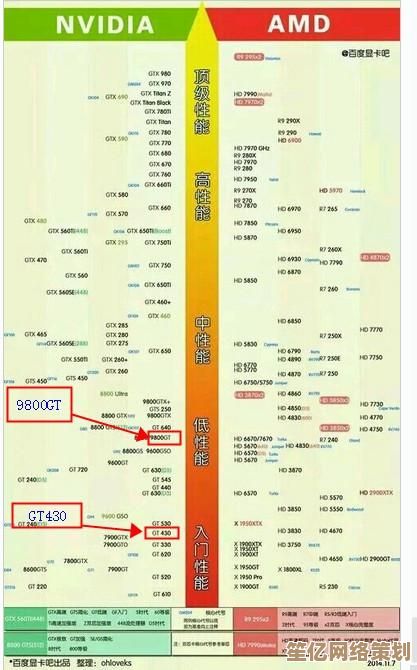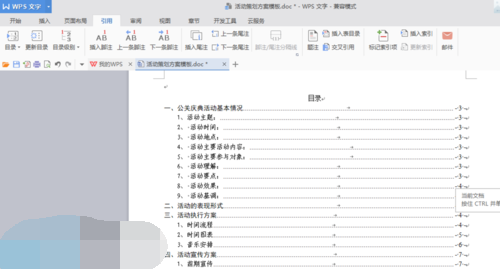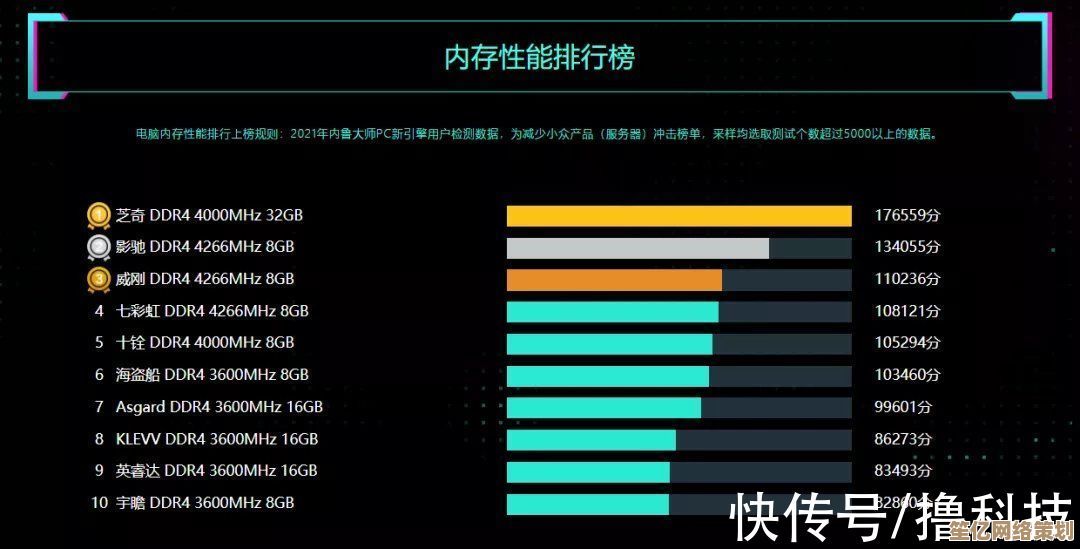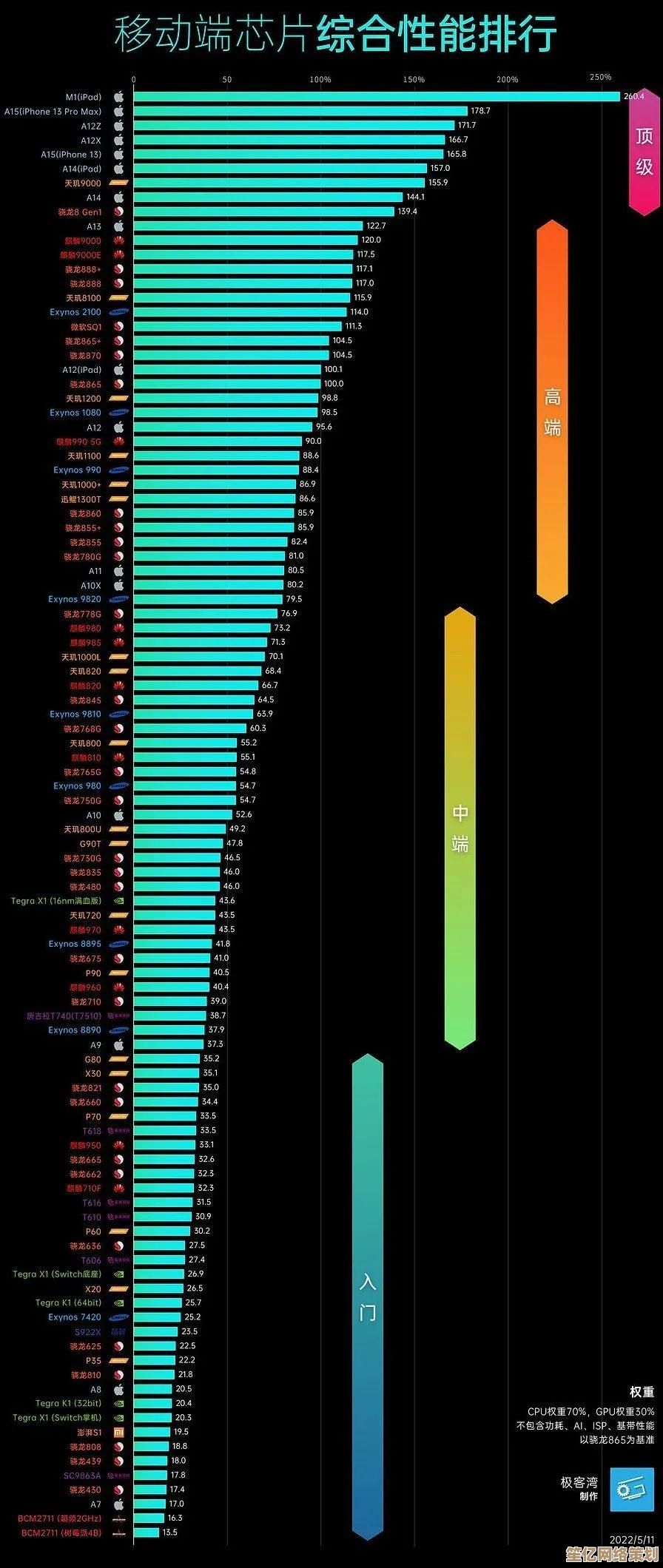详细教程:如何查找电脑IP地址,解决网络设置问题
- 游戏动态
- 2025-10-08 22:06:31
- 1
手把手教你查电脑IP地址,再也不用求人修网络了!
哎,你是不是也遇到过这种情况:突然上不了网,朋友问“你IP地址多少?”,你一脸懵😳;或者想设置个路由器,却不知道从哪儿找那个神秘的“IP”… 别慌,这事儿我经历过太多次了,甚至有一次因为找不到IP,硬是重启了路由器五次(结果还是没用hhh),其实找IP地址一点都不难,今天我就用最接地气的方式带你搞定它!
为什么要知道IP地址?
IP地址就像你家的门牌号,网络数据靠它才能找到你的设备,有时候网络出问题,可能就是IP冲突或者分配出了问题,比如上次我室友疯狂下载电影,我的电脑突然断网,修好之后才发现是路由器把同一个IP分给了两台设备… 气死!😤
用命令提示符(最快!我最爱用)
- 按
Win + R键,输入cmd然后回车(Mac用户打开“终端”)。 - 输入
ipconfig后敲回车(Mac是ifconfig,但我觉得没Windows方便嘻嘻)。 - 哗啦一屏幕信息!找“IPv4 地址”那一行,
168.1.105——这就是你的本地IP啦!
💡 个人心得:有时候我会多看一眼“默认网关”,这通常是路由器的地址(168.1.1),登进去还能调网络设置,超实用!
通过设置菜单(适合小白)
如果你不喜欢黑乎乎的命令行,那就:
- 打开“设置” > “网络和 Internet” > “WLAN”(或“以太网”)。
- 点当前连接的网络,往下拉就能看到“属性”里的IPv4地址。
⚠️ 注意:有时候这里显示的是“自动获取”,可能得点“高级设置”才看得到具体数字… Windows的界面偶尔会抽风,别怀疑自己!
特殊情况:公网IP vs 本地IP
哦对!有时候你需要的是公网IP(就是整个网络对外的地址),比如远程访问电脑,这时候最简单的就是打开浏览器,搜“what is my ip”,Google会直接告诉你——不过说实话,这个地址通常没啥日常用处,除非你搞服务器之类(别问我怎么知道的,都是泪😅)。
常见问题+我的翻车案例
-
问题1:IP地址显示“169.254.x.x”
这表示电脑没获取到正确IP!可能是路由器没开DHCP,我有次忘了交网费,运营商断了我的网,IP就变成这样… 还以为电脑坏了🙄。 -
问题2:WiFi连上了但IP为空
试试ipconfig /releaseipconfig /renew(在cmd里输入),这招我救急过三次,但有一次在咖啡馆无效,最后发现是他们的路由器限设备数了… 咳。
最后叨叨两句
查IP地址真的是网络故障自救的第一步,别看它小,关键时刻能省下叫客服的半小时等待时间(和尴尬的沟通成本),当然啦,如果所有方法都试了还是不行——重启大法好,不行就… 摆烂明天再搞吧!🤣
希望这篇能帮到你!有疑问欢迎吐槽~

本文由频妍妍于2025-10-08发表在笙亿网络策划,如有疑问,请联系我们。
本文链接:http://waw.haoid.cn/yxdt/22455.html